DXGI_ERROR_DEVICE_HUNG Hatasını Düzeltmenin 9 Etkili Yolu

DirectX DXGI_ERROR_DEVICE_HUNG 0x887A0006 hatasını grafik sürücülerini ve DirectX

Oyun oynarken aniden PS4'ün sesinin kesilmesi gibi bir durumla karşılaştığınız oldu mu? Halihazırda PS4 mağduruysanız, ses sorunu yok ve bu sorunlu durumun üstesinden gelmek için bazı hızlı hileler arıyorsanız. Bu durumda, bu blogu kesinlikle yararlı ve bilgilendirici bulacaksınız.
Bu blog gönderisi, PS4'te neden ses yok veya ps4'te ses yok sorununun nasıl çözüleceği gibi temel ayrıntıları kapsar.
Bu nedenle, PS4 ses sorunlarını çözmek için mümkün olan en iyi düzeltmeleri almak için bu gönderiyi gözden geçirin.
PS4'ümde Neden Ses Yok?
PS4 konsolunuz size videoyu mükemmel bir şekilde gösteriyorsa ancak ses eksikse, aşağıdaki faktörler büyük ölçüde sorumludur. O halde şuna bir bakın…!
1 – Yanlış TV Girişi: Genellikle, eksik ses ve video, ps4'te ses olmaması sorununun da nedenidir. Özellikle TV'de doğru kaynağı veya girişi seçmediğinizde.
Bu sorunu çözmek için TV'nin uzaktan kumandasındaki tüm kaynakları veya girişleri kullanın.
2 – Yanlış Ses Ayarları: Bir diğer neden de yanlış PS4 konsol ses ayarları olabilir. Esas olarak iki tür ayar mevcuttur. Bu nedenle, PS4'ün sesi TV'nize mi yoksa denetleyiciye bağlı bir kulaklığa mı ilettiğini kontrol etmeniz gerekir.
Bağlı Ses Cihazlarınızın ayarlarını ve ayrıca Ses Çıkışı Ayarlarını kontrol etmeniz daha iyi olacaktır .
3 – Donanım Yazılımı Sorunu: Ancak donanım yazılımı, PS4 ses sorununun arkasında çok nadir bir nedendir . Ancak firmware ile kodlama sorununun da ses hatasına yol açtığı görülmektedir. Donanım yazılımıyla ilgili sorunları en aza indirmek için ps4'ün her zaman güncel olduğundan emin olmanız gerekir.
Çoğu zaman PS4 konsolunu çevrimdışı kullanıyorsanız, en son güncellemeyi indirmek için onu internete bağlamayı düşünün.
4 – Hasarlı HDMI bağlantı noktası veya Kablo: PS4 konsolundan HDMI kablosunun bağlanması veya çıkarılması sırasındaki dikkatsizlik bağlantı noktasının zarar görmesine neden olabilir. Kontrol etmeniz gereken bir diğer alan ise HDMI kablosunun düzgün çalışıp çalışmadığıdır.
Bu nedenle, varsa, HDMI'yı başka bir oyun konsolunda kullanmayı deneyin ve ses sinyallerini doğru bir şekilde taşıyıp taşımadığını kontrol edin.
PS4 Ses Yok Sorununu Nasıl Düzeltebilirim?
PS4'te ses yok sorununu çözmek için listelenen çözümü tek tek deneyin .
İçindekiler
Düzeltme 1: PS4 Ekranında Giriş Kanallarını Değiştirin
Dikkate almanız gereken ilk şey, PS4'ün sinyal sorunlarından dolayı ses sorunu olmamasıdır.
Bunu düzeltmek için, PS4 ekranındaki giriş kanallarını değiştirmeniz ve tekrar geri çevirmeniz gerekir.
PS4, HDMI 1 bağlantı noktasına bağlıysa, bunu HDMI 2 bağlantı noktasına değiştirebileceğinizi varsayalım . Bir süre sonra tekrar HDMI 1 olarak değiştirin .
Bunu yaptıktan sonra oyunu yeniden başlatmayı ve PS4'te ses olmaması sorununun çözülüp çözülmediğini kontrol etmeyi unutmayın.
Düzeltme 2: Ses Kontrolünü Kontrol Edin
PS4'ü ses sorunu olmadan bitirmeye çalışabileceğiniz bir başka çok kolay düzeltme , ses kontrolünün sesini açmaktır.
Bazen yanlışlıkla sesi kapatırız veya sistem sesini çok düşük ayarlarız. Bu nedenle, aşağıdaki adımları izleyerek bu sorun kolayca çözülebilir:
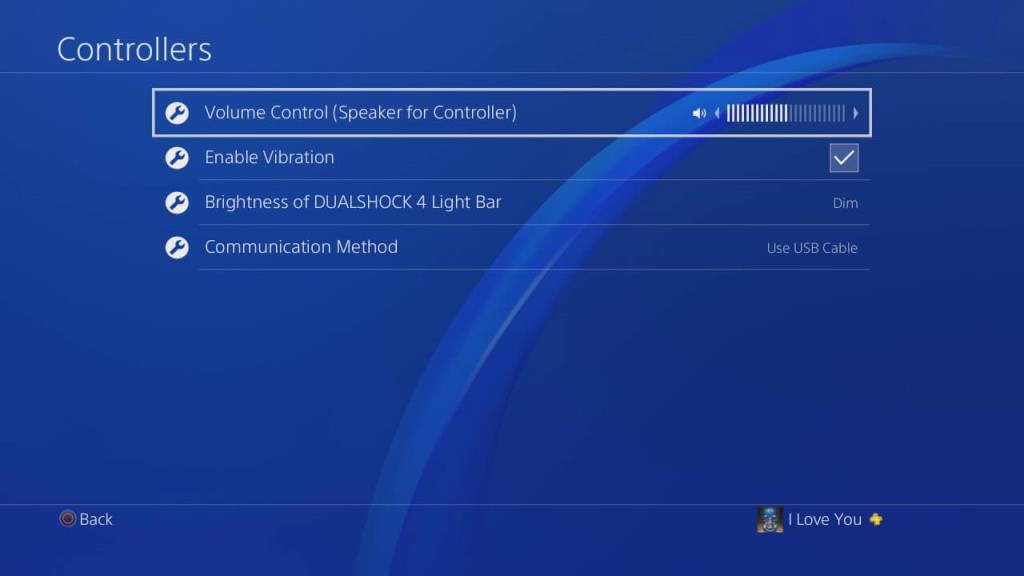
Düzeltme 3: Ses Cihazı Ayarlarınızı Yapılandırın
PS4 sesinin çalışmama sorununu çözmek için ses cihazının ayarlarını yapılandırmanız gerekir .

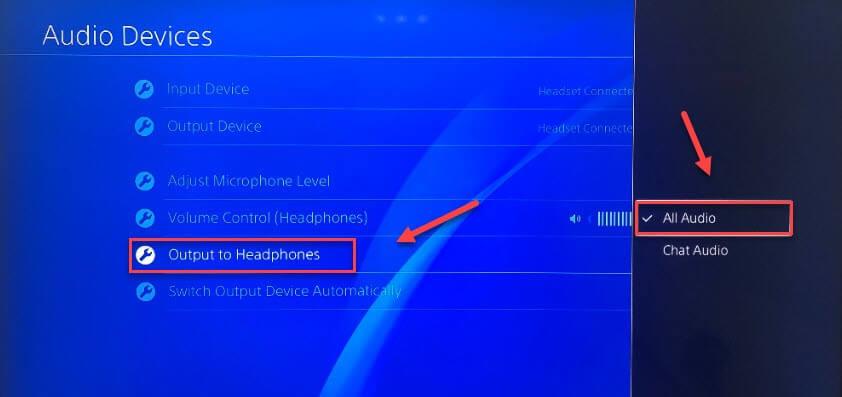
Düzeltme 4: Ses Çıkışı Ayarlarınızı Yapılandırın
Yanlış ses çıkışı ayarları ayrıca PS4'te ses olmaması sorununa neden olur.
Ses çıkışı ayarlarını yapılandırmak için aşağıdaki adımı izleyin:
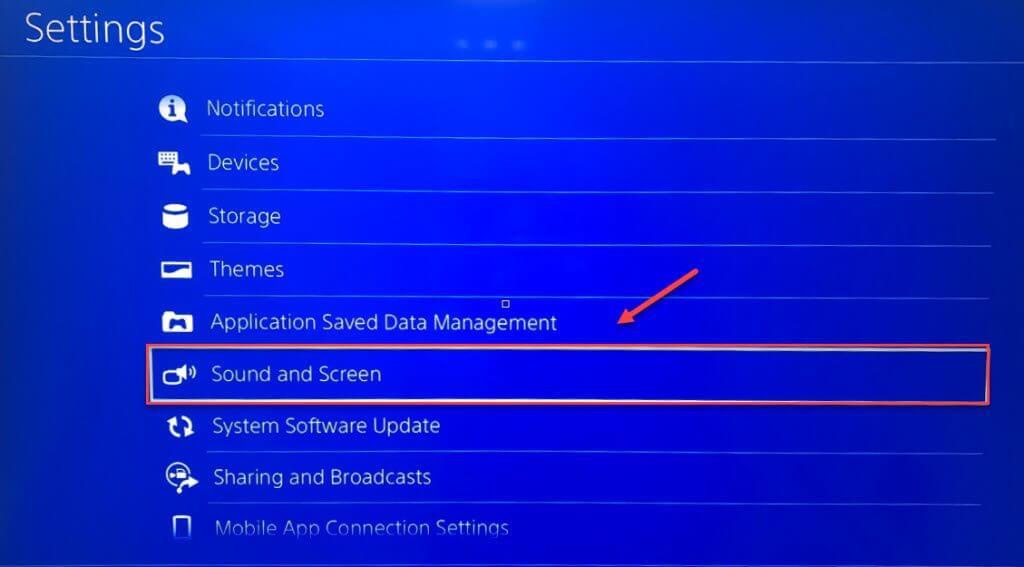
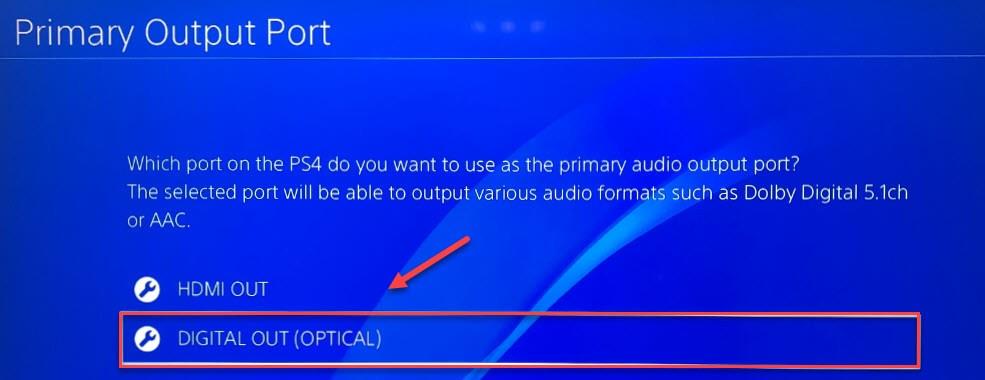
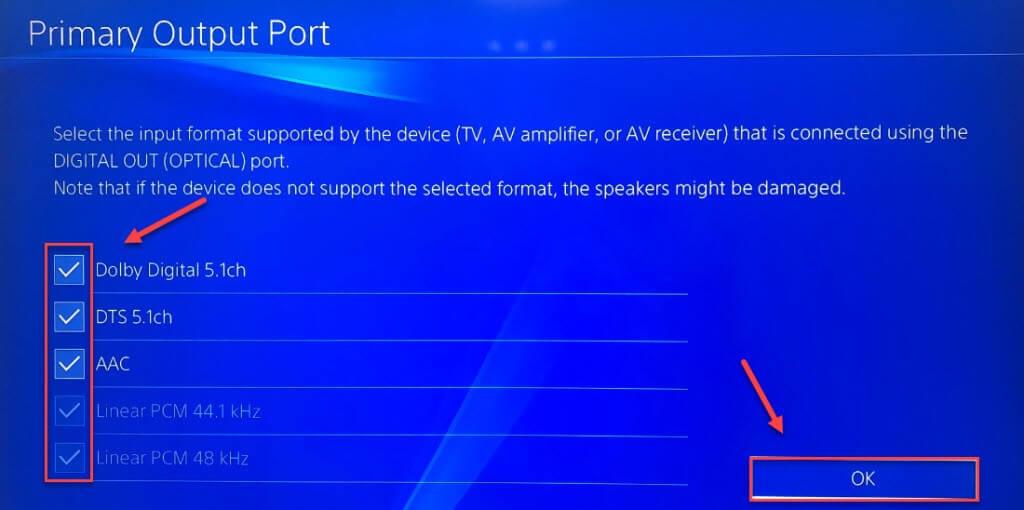
Şimdi PS4'ün ses sorunu sorununun çözülüp çözülmediğini kontrol edin.
Düzeltme 5: Cihazlarınız Arasındaki Bağlantıyı Kontrol Edin
PS4 Ses sorunu çoğunlukla PS4 ile ekran arasında zayıf bir bağlantı olduğunda ortaya çıkar. PS4 ile sorunsuz çalışmak için tüm cihazların doğru şekilde bağlanıp bağlanmadığını kontrol edin.
Bağlantı kurulumlarını kontrol etmek için gerçekleştirmeniz gereken adımlar şunlardır:
Sorun HDMI kablosundaysa , yukarıdaki adımları uyguladıktan sonra PS4 sesiniz tekrar gelmeye başlayacaktır.
Düzeltme 6: PS4 Sistem Yazılımını Güncelleyin
PS4 sistem yazılımının güncellenmesinden sonra da PS4'teki hiçbir sesin düzeltilemeyeceği bulundu .
Bu nedenle, PS4 sistem yazılımını güncelleyerek PS4'te sesi geri almak için verilen adımları izleyin .

En son sistem yazılımının PS4'e yüklenmesinden sonra, sorunu kontrol etmek için PS4 konsolunu yeniden başlatmayı ve herhangi bir oyunu çalıştırmayı unutmayın.
Yine de, en son sistem yazılımı sürümünün yüklenmesinden sonra bile PS4'te ses çalışmıyor sorunuyla karşılaşıyorsanız, sonraki düzeltmelere geçer.
Düzeltme 7: Kulaklık Ayarlarını Değiştirin
3,5 mm ses jakına sahip kulaklıklar, birkaç değişiklik yaptıktan sonra PS4'te de çalışır. Uyumlu olmayan kablolu kulaklıklar hala bir dönüştürücü yardımıyla çalışır.
Uyumlu kablolu kulaklığınızı PS4'e bağlama adımları:
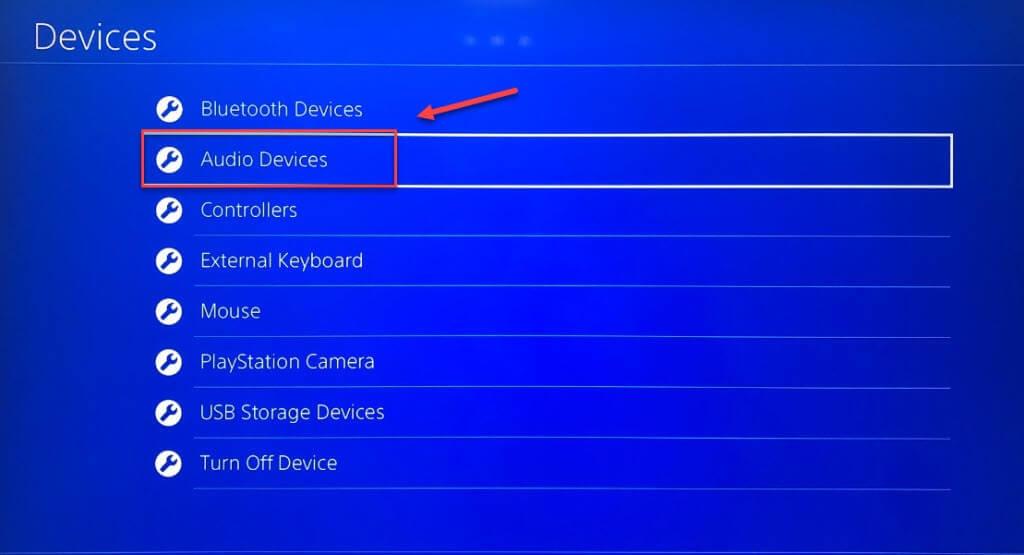
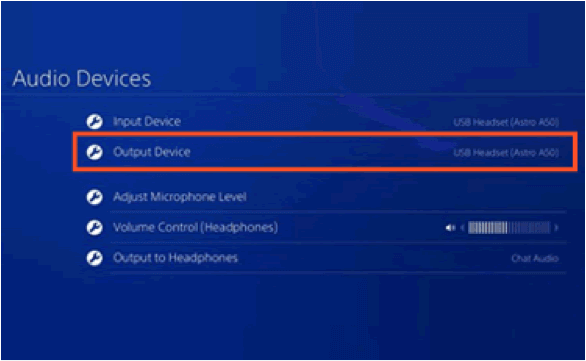
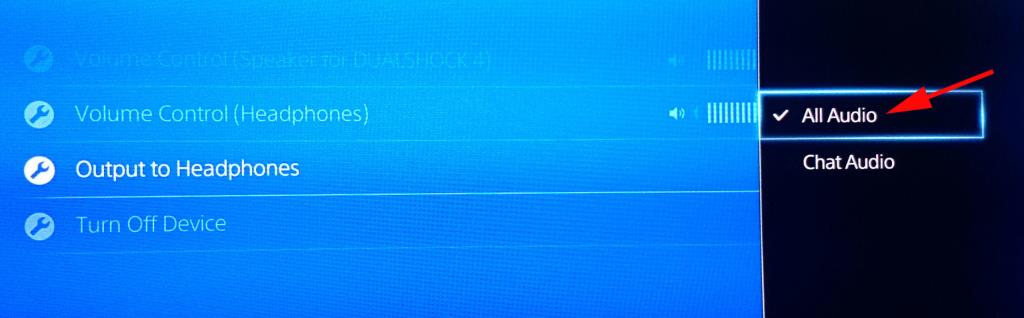
Düzeltme 8: PS4 Konsolunu Varsayılan Fabrika Ayarlarına Geri Yükleyin
PS4 ses sorunu sorununu çözmeyi deneyebileceğiniz başka bir seçenek de , varsayılan PS4 fabrika ayarlarını güvenli modda geri yüklemektir .
Not: Bu işlemi gerçekleştirerek yalnızca ayar yenileneceğinden oyun verileri için endişelenmeyin. PS4 sabit sürücüsüne önceden kaydedilmiş verilerinizi engellemez .
PS4'ü varsayılan fabrika ayarlarına döndürmek için aşağıdaki adımları hızlıca izleyin .
Bazen oyuncular PS4 güvenli mod döngüsünde takıldıklarını bildirirler , bu durumda PS4'ü güvenli moddan nasıl çıkaracağınızla ilgili kılavuzu okuyun .
Düzeltme 9: PS4'ü Başlatın
PS4 sorunu sistem dosyalarının altında ses yoksa, PS4'ün tamamen başlatılması bu sorunu kolayca çözebilir.
ÖNEMLİ : PS4 oyun konsolunu başlatmanın tüm verileri sileceğini ve PS4'ünüzü fabrika durumuna geri getireceğini unutmayın.
Bu adımı gerçekleştirmeden önce tüm verilerin uygun bir yedeğini tutmanız daha iyi olacaktır.
Fix 10: PS4 Sabit Sürücüsünü Onarın/Değiştirin
PS4 Sabit Disk , PS4'ün ses sorunu olmamasının arkasındaki ana suçludur .
Aslında gerçek şu ki PS4 verileri ve sistem yazılımı sabit diskine kurulu olarak geliyor. Bu nedenle, sabit sürücünün herhangi bir bölümü hasar görürse veya bozulursa , sonuç olarak PS4 dosyalarını/verilerini bozar .
Bu sonuçta PS4 sistem performansının geri kalmasına neden olur ve birçok hataya neden olur. Bu nedenle, yukarıda verilen düzeltmelerin hiçbiri sizin için işe yaramazsa, o zaman burada PS4 sabit sürücüsünü değiştirmeniz ve PS4 sorunumdan gelen sesi düzeltmemeniz önerilir.
SSS: PS4 Hakkında Daha Fazla Bilgi Edinin Ses Sorunu Yok
HDMI Kullanarak Ses Nasıl Etkinleştirilir?
PS4'te Ses Formatı Ne Anlama Geliyor?
PS4 sisteminizin ev sinema sistemi, TV vb . ile bağlantısını kurduğunuzda , çıkış ses formatı o cihaz için otomatik olarak ayarlanır. Bu nedenle, PS4'te Ses formatı ayarlarını yapmak zorunlu değildir.
Kulaklıkta Oyun ve Sohbet Sesi Nasıl Ayarlanır?
PS4 Optik Ses Çıkışıyla Geliyor mu?
Kasım 2016'dan sonra piyasaya sürülen tüm PS4 Pro konsolları optik ses çıkışına sahiptir.
Windows PC Hatalarını ve Sorunlarını Düzeltmek İçin Önerilen Çözüm
Windows PC'nizle ilgili herhangi bir sorunla karşı karşıyaysanız, paniğe kapılmayın, sadece bu uzmanın önerdiği PC Onarım Aracı'nı deneyin .
Bu gelişmiş ve çok işlevli onarım aracını kullanarak BSOD hataları, DLL hataları, kayıt defteri hataları, oyun hataları ve çok daha fazlası gibi çeşitli Windows PC hatalarını düzeltebilirsiniz .
Araç ayrıca PC'nizi virüslerden/kötü amaçlı yazılımlardan korur ve genel performansını artırır. Çok basit bir kullanıcı arayüzüne sahiptir, bu nedenle bu aracı kullanmak için uzman olmanıza gerek yoktur.
Daha fazla zaman kaybetmeden, bu aracı kullanarak PC'nizi hatasız hale getirmek için indirme bağlantısına dokunun.
Windows PC'nizi Oyun için Optimize Etmek için PC Onarım Aracını Alın
Sarmak:
Yukarıda listelenen çözümleri denedikten sonra bile PS4'te ses sorunu yoksa hala devam ediyor. Bu durumda sorun PS4 ses kartında olabilir.
PS4 cihazınız hala garanti süresi içindeyse, değiştirilmesiyle ilgili şikayette bulunabilirsiniz. Bunu yaparak yepyeni bir PS4 konsolu elde edebilirsiniz.
DirectX DXGI_ERROR_DEVICE_HUNG 0x887A0006 hatasını grafik sürücülerini ve DirectX
Omegle
Kimlik bilgilerinizle uğraşmak yanlış veya süresi dolmuş. Lütfen tekrar deneyin veya şifre hatanızı sıfırlayın, ardından burada verilen düzeltmeleri izleyin…
DirectX güncelleme, çözünürlük ayarlarını yapılandırma ve diğer düzeltmeler ile Red Dead Redemption 2 Tam Ekran Çalışmıyor sorununu çözün.
Amazon Fire TV
Sims 4 Sim uyku sorunu ile ilgili kesin çözümler ve ipuçları için makaleyi okuyun. Sim
Facebook Messenger
Realtek PCIe GBE Ailesi Denetleyicinizin Neden Çalışmadığını Bilin. Realtek PCIe GBE ailesi denetleyici sorununu çözmeye yönelik düzeltmelerle birlikte.
Slayttan slayda atlamak yerine sunumunuzu daha keyifli hale getirebilirsiniz. PowerPoint
Apple Kimliği mesajınızı ayarlamak birkaç dakika sürebilir mesajını alırsanız, telefonunuzu yeniden başlatmayı deneyin veya daha fazla zaman verin. Burada daha fazla adım:


![Red Dead Redemption 2 Tam Ekran Çalışmıyor [6 DÜZELTME] Red Dead Redemption 2 Tam Ekran Çalışmıyor [6 DÜZELTME]](https://luckytemplates.com/resources1/images2/image-5310-0408150314995.jpg)

![Sims 4 Sim Uyuyamıyor Sorunu Nasıl Çözülür? [KANITLANMIŞ YOLLAR] Sims 4 Sim Uyuyamıyor Sorunu Nasıl Çözülür? [KANITLANMIŞ YOLLAR]](https://luckytemplates.com/resources1/images2/image-6501-0408151119374.png)


